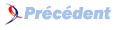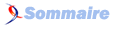FAQ Git : retrouvez les meilleures réponses à vos questions pour apprendre Git, de niveau débutant à expert

FAQ Git : retrouvez les meilleures réponses à vos questions pour apprendre Git, de niveau débutant à expertConsultez toutes les FAQ
Nombre d'auteurs : 6, nombre de questions : 110, dernière mise à jour : 19 juin 2021
 Sommaire→Installation et configuration
Sommaire→Installation et configuration- Comment installer Git sur Windows ?
- Comment installer Git sur macOS ?
- Comment installer Git sur Linux ?
- Comment connaître la liste des commandes Git ?
- Comment connaître la version de votre Git ?
- Quels sont les fichiers de configuration de Git ?
- Comment afficher la configuration courante de Git ?
- Comment exclure des fichiers ?
- Comment changer son nom d’utilisateur ?
- Comment changer son adresse courriel ?
- Comment changer l’URL d’un dépôt distant ?
Téléchargez le client Git approprié depuis la page officielle, lancez l’installeur et suivez les instructions.
Il existe plusieurs façons d’installer Git sous macOS :
- la première consiste à installer XCode qui inclut Git (Apple Git-xy).
Depuis un terminal, saisissez la ligne de commande => xcode-select --install. - la deuxième repose sur l’utilisation de Git-osx-install.
Téléchargez le fichier .dmg et lancez l’installation en suivant les instructions. - la troisième réside dans l’utilisation de Homebrew.
En supposant que Homebrew soit installé, depuis un terminal saisissez la ligne
de commande => brew install git.
Pour la majorité des distributions, Git sera disponible au travers du gestionnaire de paquets.
Par exemple, pour Debian, vous pouvez l’installer ainsi :
apt-get install git
2.
3.
4.
5.
6.
7.
8.
9.
10.
11.
12.
13.
14.
15.
16.
17.
18.
19.
20.
21.
22.
23.
24.
25.
26.
27.
28.
29.
30.
31.
32.
33.
34.
35.
36.
37.
38.
39.
40.
41.
42.
43.
$ git help
usage: git [--version] [--help] [-C <path>] [-c name=value]
[--exec-path[=<path>]] [--html-path] [--man-path] [--info-path]
[-p | --paginate | --no-pager] [--no-replace-objects] [--bare]
[--git-dir=<path>] [--work-tree=<path>] [--namespace=<name>]
<command> [<args>]
These are common Git commands used in various situations:
start a working area (see also: git help tutorial)
clone Clone a repository into a new directory
init Create an empty Git repository or reinitialize an existing one
work on the current change (see also: git help everyday)
add Add file contents to the index
mv Move or rename a file, a directory, or a symlink
reset Reset current HEAD to the specified state
rm Remove files from the working tree and from the index
examine the history and state (see also: git help revisions)
bisect Use binary search to find the commit that introduced a bug
grep Print lines matching a pattern
log Show commit logs
show Show various types of objects
status Show the working tree status
grow, mark and tweak your common history
branch List, create, or delete branches
checkout Switch branches or restore working tree files
commit Record changes to the repository
diff Show changes between commits, commit and working tree, etc
merge Join two or more development histories together
rebase Reapply commits on top of another base tip
tag Create, list, delete or verify a tag object signed with GPG
collaborate (see also: git help workflows)
fetch Download objects and refs from another repository
pull Fetch from and integrate with another repository or a local branch
push Update remote refs along with associated objects
'git help -a' and 'git help -g' list available subcommands and some
concept guides. See 'git help <command>' or 'git help <concept>'
to read about a specific subcommand or concept.
2.
$ git version
git version 2.19.1
Les fichiers de configuration de Git sont pris dans les emplacements suivants (l’ordre ci-dessous correspond à l’ordre de lecture par Git, la dernière valeur lue est la valeur prise en compte) :
- le répertoire d’installation de Git (p. ex. C:\ProgramData\Git\config) ;
- la configuration système (p. ex. C:\Program Files\Git\mingw64\etc\gitconfig) ;
- la configuration globale dans le répertoire utilisateur (%HOMEPATH%\.gitconfig) ;
- la configuration locale (spécifique à un répertoire) (.git/config).
2.
3.
4.
5.
6.
7.
8.
9.
10.
11.
12.
13.
$ git config --list
user.name=marlou
user.email=pro@marc-loupias.fr
core.autocrlf=false
core.excludesfile=/home/marco/.gitignore_global
core.repositoryformatversion=0
core.filemode=true
core.bare=false
core.logallrefupdates=true
remote.origin.url=https://github.com/MarcLoupias/dev.com-faq-git.git
remote.origin.fetch=+refs/heads/*:refs/remotes/origin/*
branch.master.remote=origin
branch.master.merge=refs/heads/master
L’option --show-origin permet d’afficher, en face d’une option, dans quel fichier de configuration la configuration est définie.
2.
3.
4.
5.
6.
7.
8.
9.
10.
11.
12.
13.
$ git config --list --show-origin
file:/home/marco/.gitconfig user.name=marlou
file:/home/marco/.gitconfig user.email=pro@marc-loupias.fr
file:/home/marco/.gitconfig core.autocrlf=false
file:/home/marco/.gitconfig core.excludesfile=/home/marco/.gitignore_global
file:.git/config core.repositoryformatversion=0
file:.git/config core.filemode=true
file:.git/config core.bare=false
file:.git/config core.logallrefupdates=true
file:.git/config remote.origin.url=https://github.com/MarcLoupias/dev.com-faq-git.git
file:.git/config remote.origin.fetch=+refs/heads/*:refs/remotes/origin/*
file:.git/config branch.master.remote=origin
file:.git/config branch.master.merge=refs/heads/master
Il existe trois manières d’exclure des fichiers du champ de Git :
- par projet : créer un fichier .gitignore dans le dépôt ;
- par dépôt : dans le fichier .git/info/excludes ;
- par machine : au travers du fichier ~/.gitignore_global qui est un fichier référencé par défaut depuis la configuration utilisateur de ~/.gitconfig.
git config --global user.name "votre nom"
git config --global user.email moi@domaine.tld
2.
3.
$ git remote set-url origin https://domaine.tld/repo.git
# ou
$ git remote add origin https://domaine.tld/repo.git
Cette commande a pour effet de changer l’url pour le fetch et pour le push.
Pour limiter l’effet du changement à la push url uniquement, ajouter l’option --push :
git remote set-url --push origin https://domain.tld/repo.git
Notez l’absence d’une option -fetch pour changer la fetch url. Lorsque l’upstream de pull et l’upstream de push sont différents, il est recommandé d’avoir des alias différents pour les remotes plutôt qu’un seul alias avec deux urls différentes.